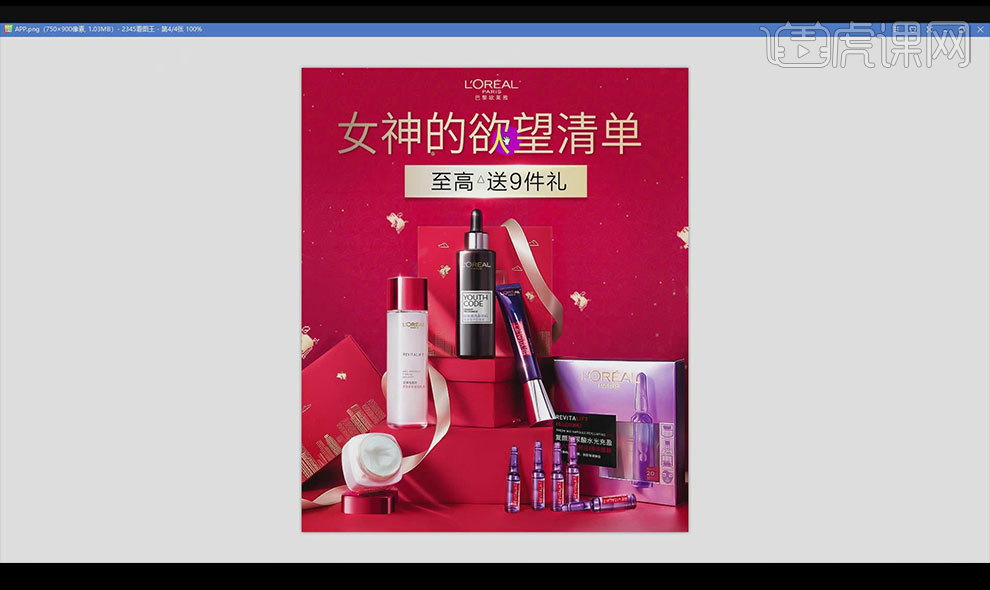PS如何制作无线端首页海报发布时间:暂无
1.首先分析本节课的主要内容。
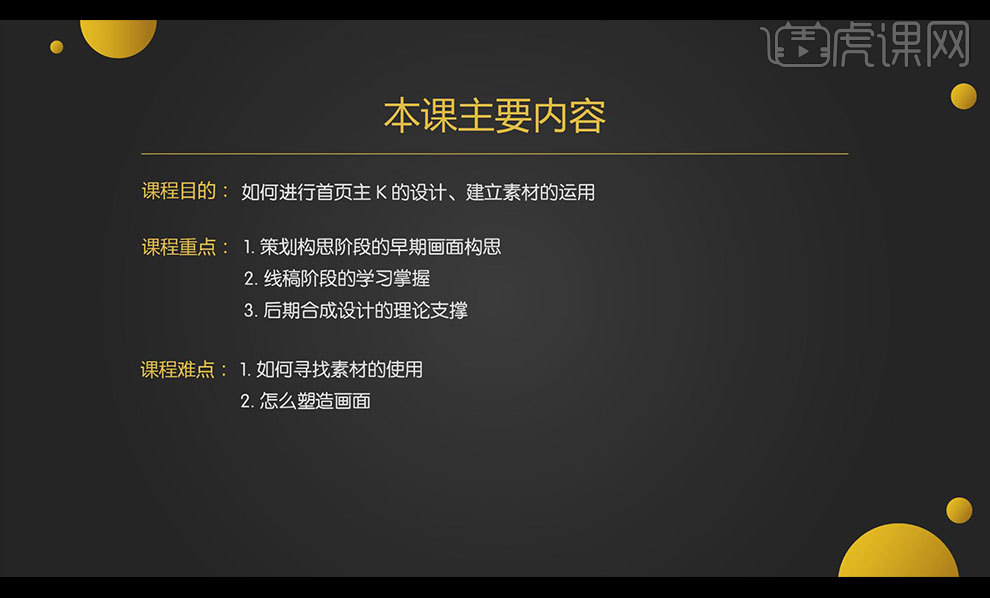
2.在PS中打开素材图,创建【黑白】图层。具体如图所示。
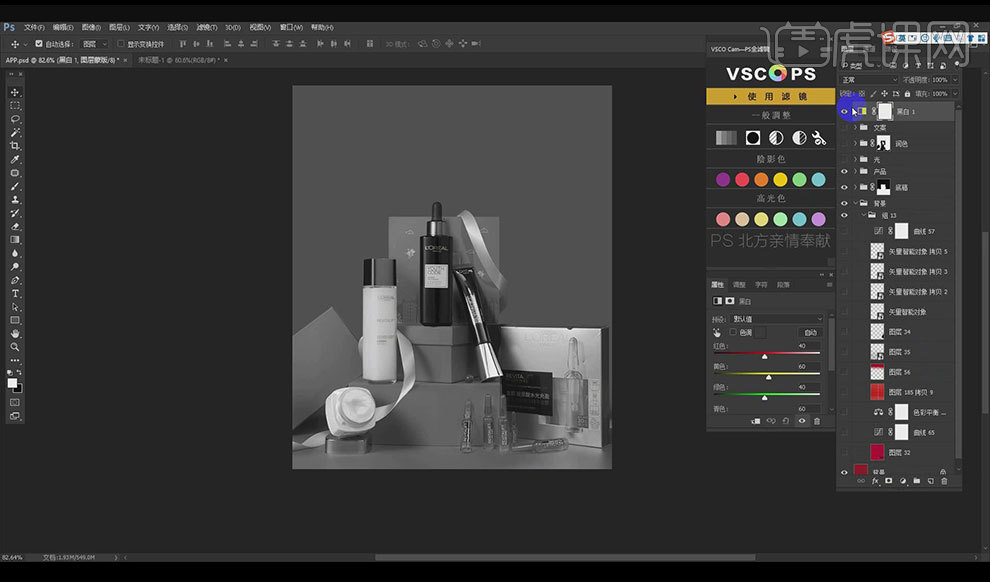
3.导入背景光斑素材,创建【曲线】图层将背景光线调亮,创建【色彩平衡】将背景颜色调淡。具体如图所示。
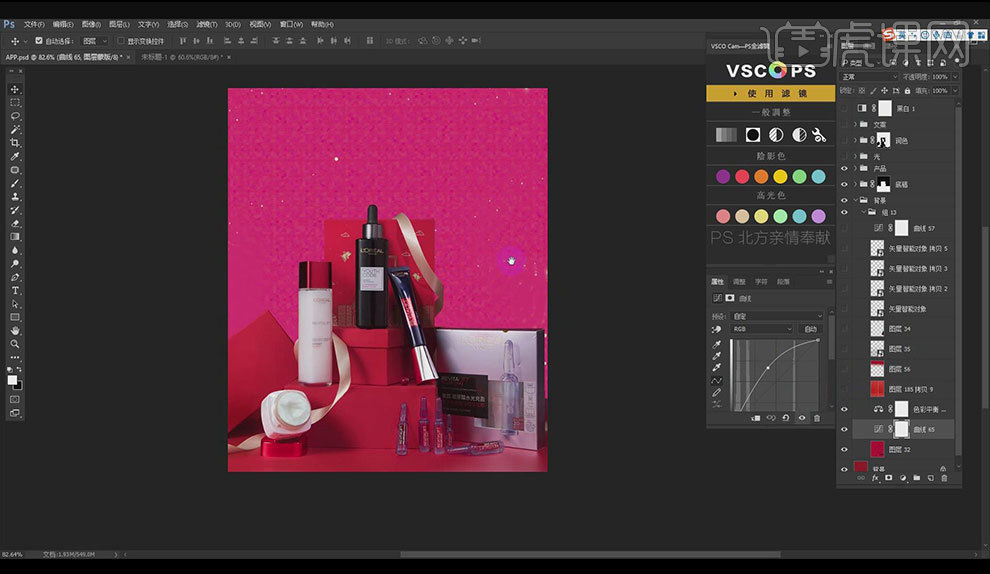
4.准备一张肌理图,作为背景,具体如图所示。
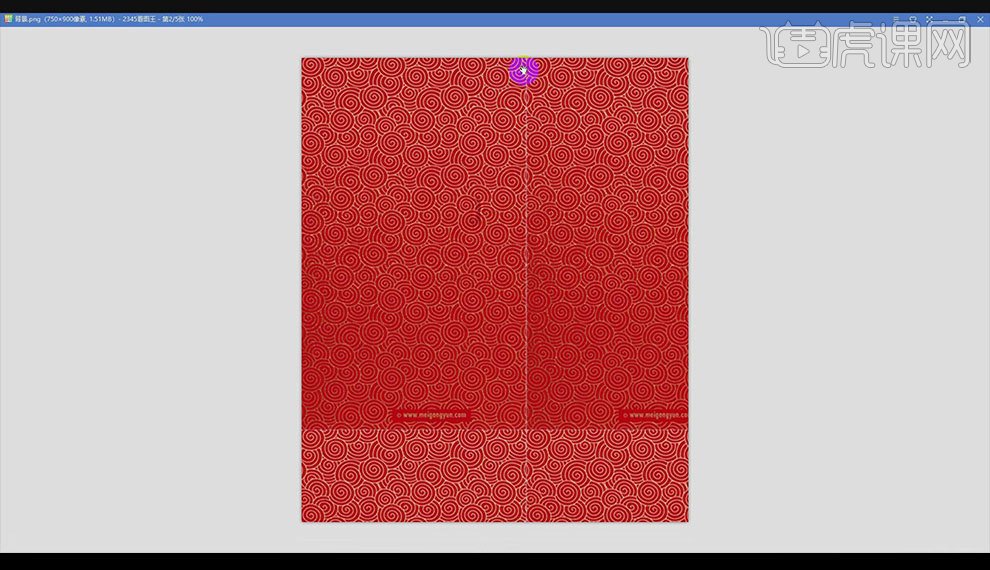
5.导入背景素材并置于底层,将图层模式改为【叠加】,不透明度为:38%。在顶部和底部加上暗部,做成中间亮两边暗的效果。具体如图所示。
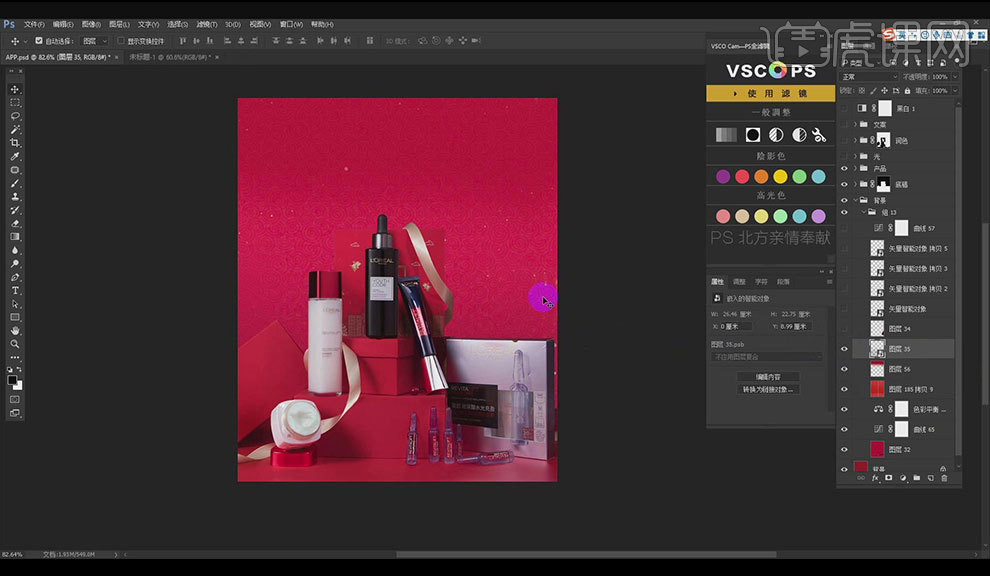
6.将化妆品盒子右侧的光线调暗,导入飞猪的点缀素材,创建【曲线】将整体色调压暗。具体如图所示。
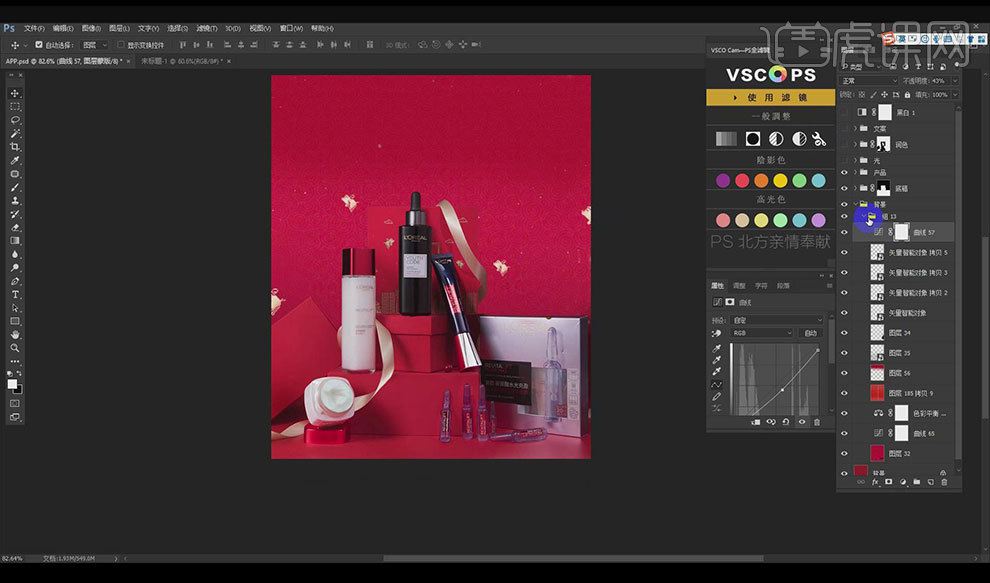
7.按【Ctrl+点击缩略图】将素材载入选区,选择底稿的图层,选择【创建图层蒙版】,新建蒙版。具体如图所示。
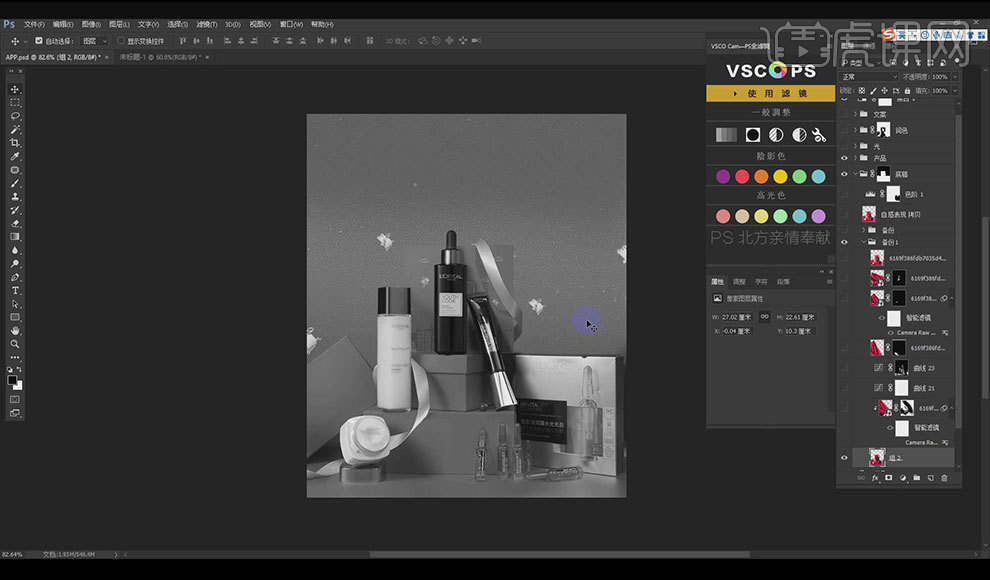
8.导入光影素材,模式修改为【变亮】,创建一个图层蒙版,按【Ctrl+I】蒙版反向,选择【画笔】工具,【不透明度】为50打开【黑白】图层,用画笔涂抹需要变亮的部分。具体如图所示。
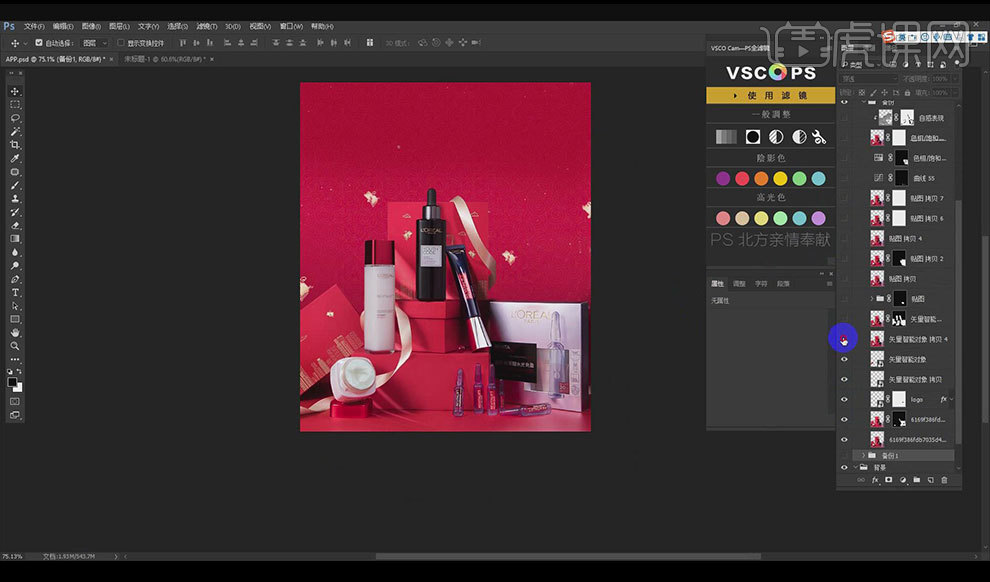
9.【Ctrl+J】复制一个图层,创建图层蒙版,选择【画笔工具】中的【混合器画笔工具】,关闭【每次描边后载入画笔】选项,将画笔的混合模式改为【潮湿】,用画笔进行修瑕。具体如图所示。
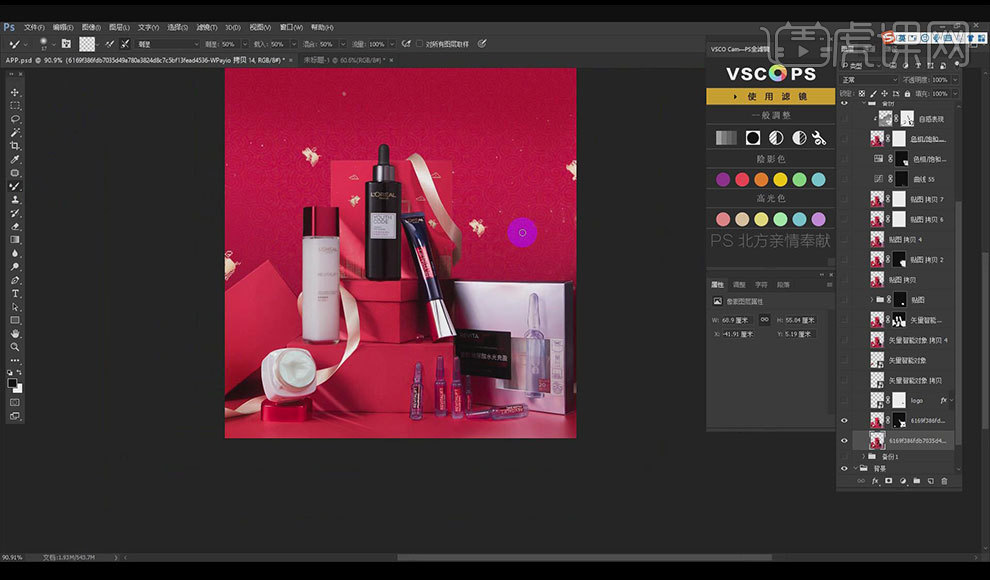
10.导入产品的logo,新建【图层样式】,选择【投影】,【渐变叠加】将叠加颜色改为金色,添加【斜面浮雕】。具体如图所示。
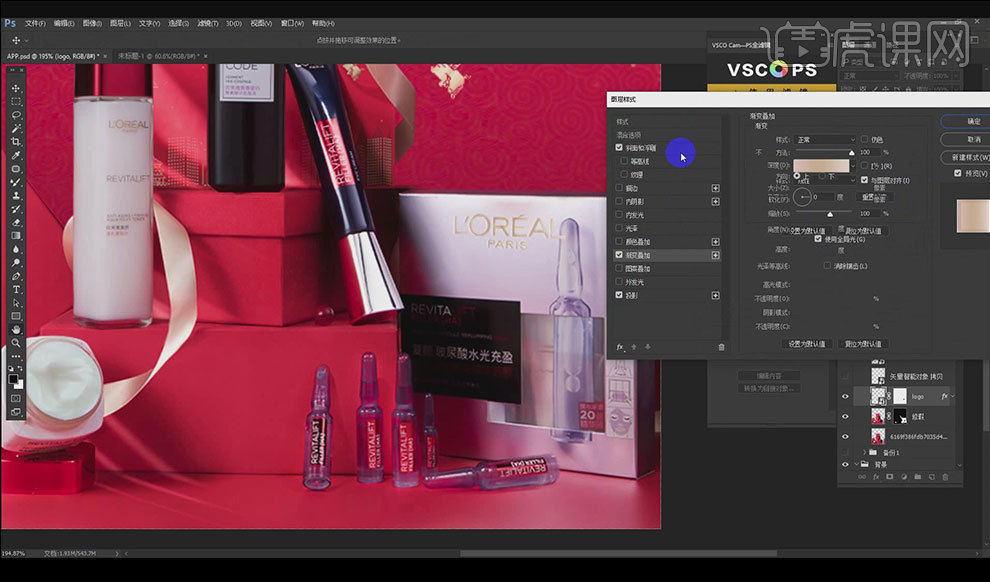
11.导入素材,放在盒子上添加氛围,具体如图所示。
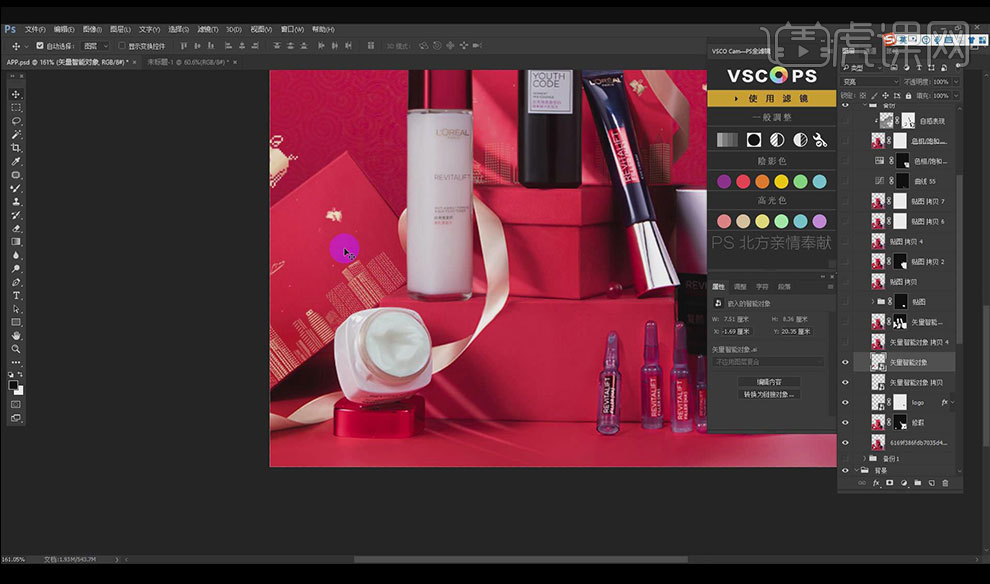
12.添加黑色的贴图,粘贴上文字。具体如图所示。
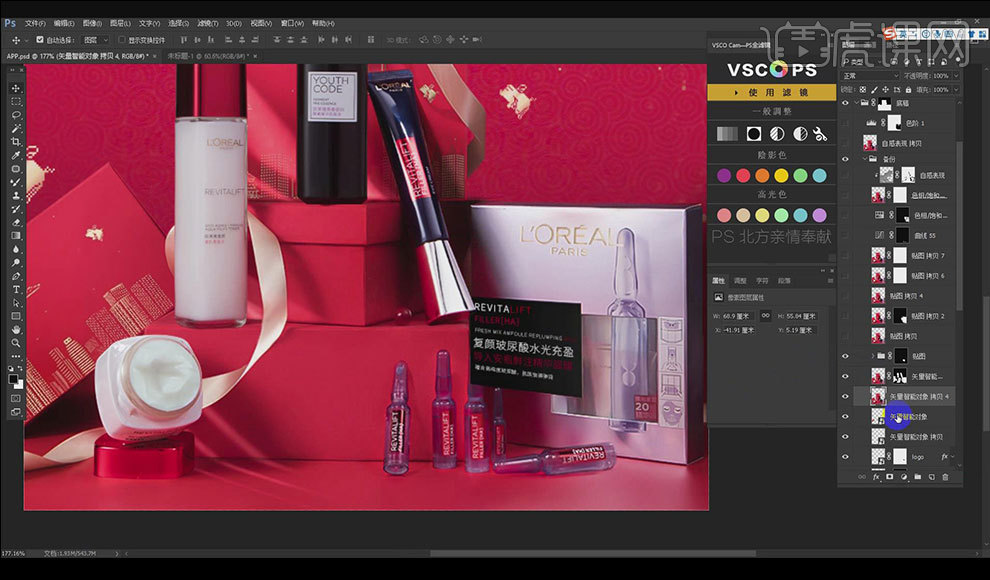
13.按【Ctrl+Shift+Alt+E】盖印图层,复制图层调整光影,将化妆品的瓶子导入。具体如图所示。
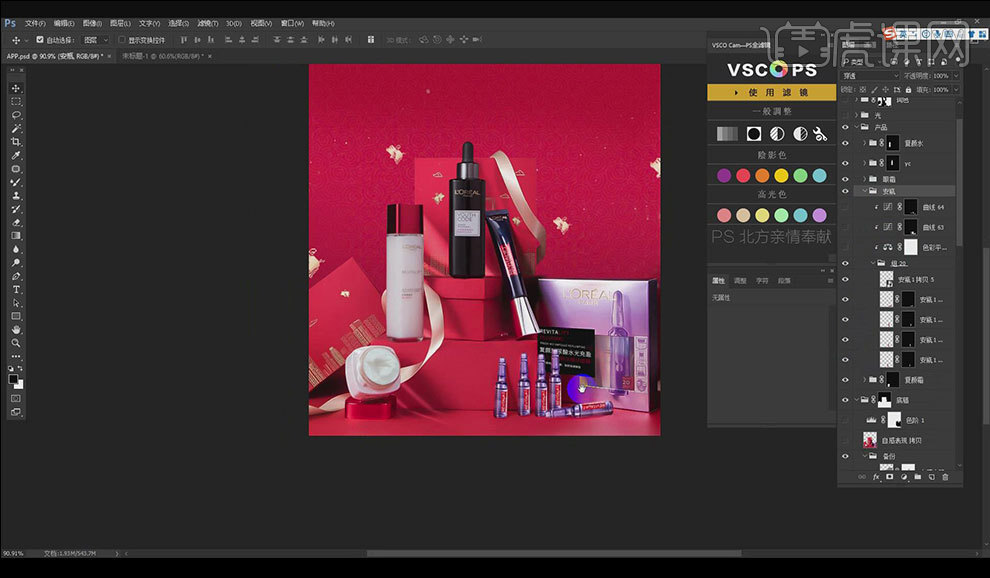
14.将化妆品瓶单独抠出来,导入瓶身素材,添加贴图。添加瓶身的光影走向。通过添加【色阶】和【黑白】图层调整光影,使瓶子和背景更加融合。具体如图所示。

15.导入光线素材放在瓶子左上角的位置,修改模式为【颜色减淡】。具体如图所示。
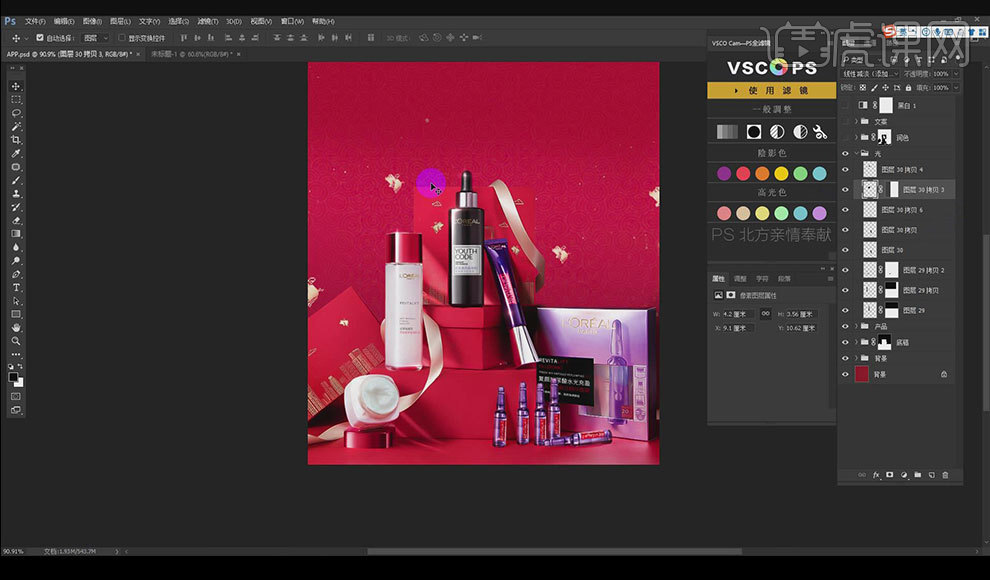
16.润色阶段。通过黑白灰调整细微的光影。具体如图所示。
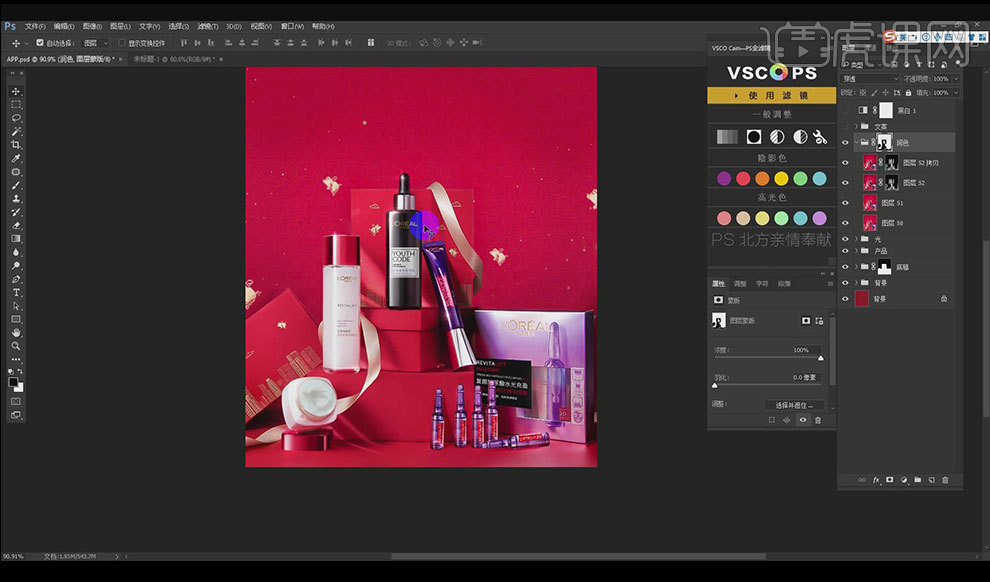
17.输入文字。具体如图所示。
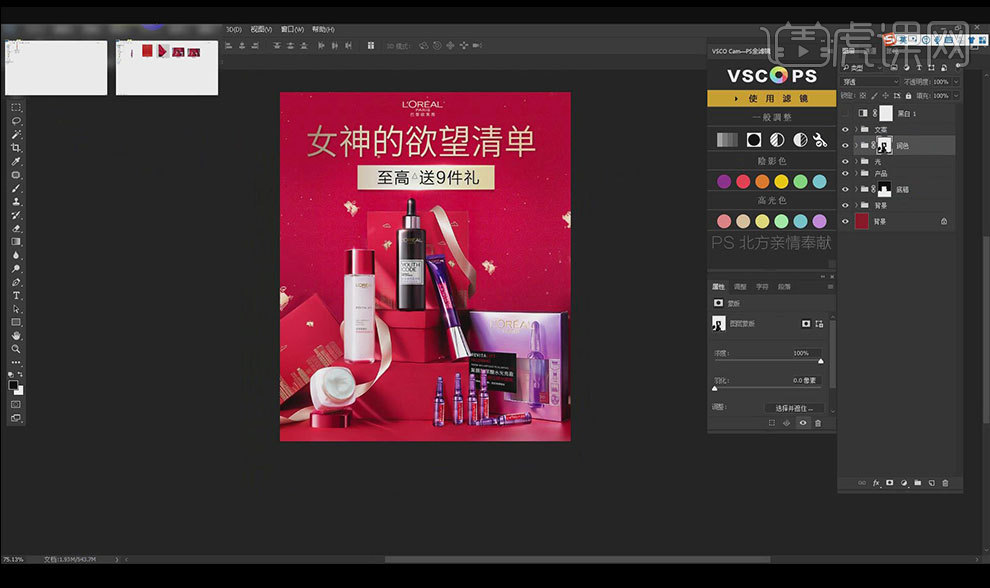
18.最终效果如图所示。